如何在 Mac OS 中检查 XProtect 版本

需要了解 Mac 上安装的 Gatekeeper 和 Xprotect 的版本吗?您可以通过 Mac OS 的命令行找到这些信息。 GateKeeper,MRT(恶意软件 删除工具)和 XProtect 都是 Mac 操作系统的内置功能,旨在防止在 Mac 上安装或使用恶意软件威胁和其他恶意软件.这些安全功能存在于后台,并随 Mac OS 的定期系统软件更新而更新,但 Apple 也会向 xprotect 或 MRT 推送静默更新,以添加新定义并阻止新发现的威胁。
高级用户可能希望知道在 Mac 上安装了哪个版本的 Xprotect 定义。我们将向您展示如何通过命令行检查 Mac 上的 Xprotect 版本,这对于使用 ssh 客户端,但在本地计算机上检查 XProtect 版本也同样有用。
如何在 Mac 上检查 XProtect 版本
以下命令根据所使用的 MacOS 版本略有不同,请使用适合您的系统软件版本的版本。
- 打开终端应用程序(位于 /Applications/Utilities/)并在一行中输入以下命令字符串以读取 XProtect plist 的内容并导出版本号:
- 按回车键,您将看到如下所示的内容,其中指示 Xprotect 的版本号以及来源以及该 Xprotect 版本的安装日期:
- 可选地,您可以在 Mac OS 中触发手动更新 xprotect 和 Gatekeeper 软件更新机制
在 MacOS Catalina (10.15.x) 和 MacOS Mojave (10.14.x) 及更高版本上检查 XProtect 版本:
<代码>system_profiler SPInstallHistoryDataType | grep -A 5 “XProtectPlistConfigData”
检查适用于 MacOS High Sierra (10.13.x) 和 Sierra (10.12.x) 的 XProtect:
默认读取 /System/Library/CoreServices/XProtect.bundle/Contents/Resources/XProtect.meta.plist 版本
XProtectPlistConfigData:
版本:2113
来源:Apple
安装日期:2/11/20,下午 6:34
如前所述,适用于 macOS Catalina 和 Mojave 的方法还将向您显示 Xprotect 更新安装日期和时间以及 Xprotect 版本,这对于系统管理员、IT 工作者、信息安全人员和一般管理员来说可能是有价值的信息。
这些方法已经在现代版本的 Mac OS 上进行了测试,尽管它可能不适用于早期版本。在下面的评论中让我们知道您在其他系统软件版本中发现了什么。
您还可以使用 cat 转储原始 plist 内容并使用 grep 查找“版本”以发现相同的数据:
cat /System/Library/CoreServices/XProtect.bundle/Contents/Resources/XProtect.meta.plist |grep -A1 " <键> 版本”
版本号对大多数 Mac 用户来说毫无意义,这对系统管理员、IT 专业人员以及那些想要检查安装在 Mac 上的 XProtect 定义的确切版本的安全专业人士来说真的很有帮助,通常是为了确保计算机已收到重要的安全更新。
检查 XProtect 的最后更新时间
另一个有用的技巧是检查Xprotect的恶意软件定义列表 plist文件( s) 最后用 stat 或 ls 修改:
stat /System/Library/CoreServices/XProtect.bundle/Contents/Resources/XProtect.plist
或者您可以使用 ls -l 进行检查:
ls -l /System/Library/CoreServices/XProtect.bundle/Contents/Resources/XProtect.plist
两者都会显示 Xprotect.plist 文件的最后修改日期,它会告诉您上次更新的时间。
如何检查 XProtect 的特定威胁覆盖范围
如果版本与您不太相关,您可能更愿意查看特定威胁或恶意软件是否包含在 XProtect 阻止列表中。这可以通过转储 Xprotect plist 文件的内容并手动扫描列表来轻松完成,或者再次使用 grep 查找特定匹配项。
cat /System/Library/CoreServices/XProtect.bundle/Contents/Resources/XProtect.plist
例如,如果您想查看“OSX.Dok.B”是否被覆盖,您可以专门针对该匹配项对 XProtect plist 进行 grep:
cat /System/Library/CoreServices/XProtect.bundle/Contents/Resources/XProtect.plist |grep -A1 "OSX.Dok.B"
如果您看到与您搜索的内容相匹配的内容,它就会包含在保护列表中。
这让我难以理解,如何保护我的 Mac 并更新 Xprotect?
普通的 Mac 用户可以确保他们的系统软件和相关的安全更新已安装并且是最新的。
为确保 Xprotect、MRT 和 Gatekeeper 由 Apple 更新,您可以在 Apple 菜单 > 系统偏好设置 >“App Store”中设置您的 Mac OS 系统软件更新设置,如下所示:
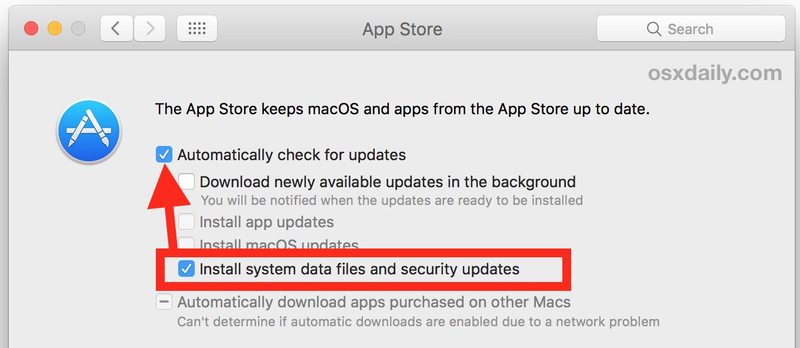 Mac OS 自动安装更新 也是,但是无论您如何调整设置,请确保启用“安全更新”设置。
Mac OS 自动安装更新 也是,但是无论您如何调整设置,请确保启用“安全更新”设置。
关于 Xprotect、MRT 和 Gatekeeper 安全功能、更新、版本控制或一般状态,您是否有任何其他提示、技巧或想法?请在评论中告诉我们!
